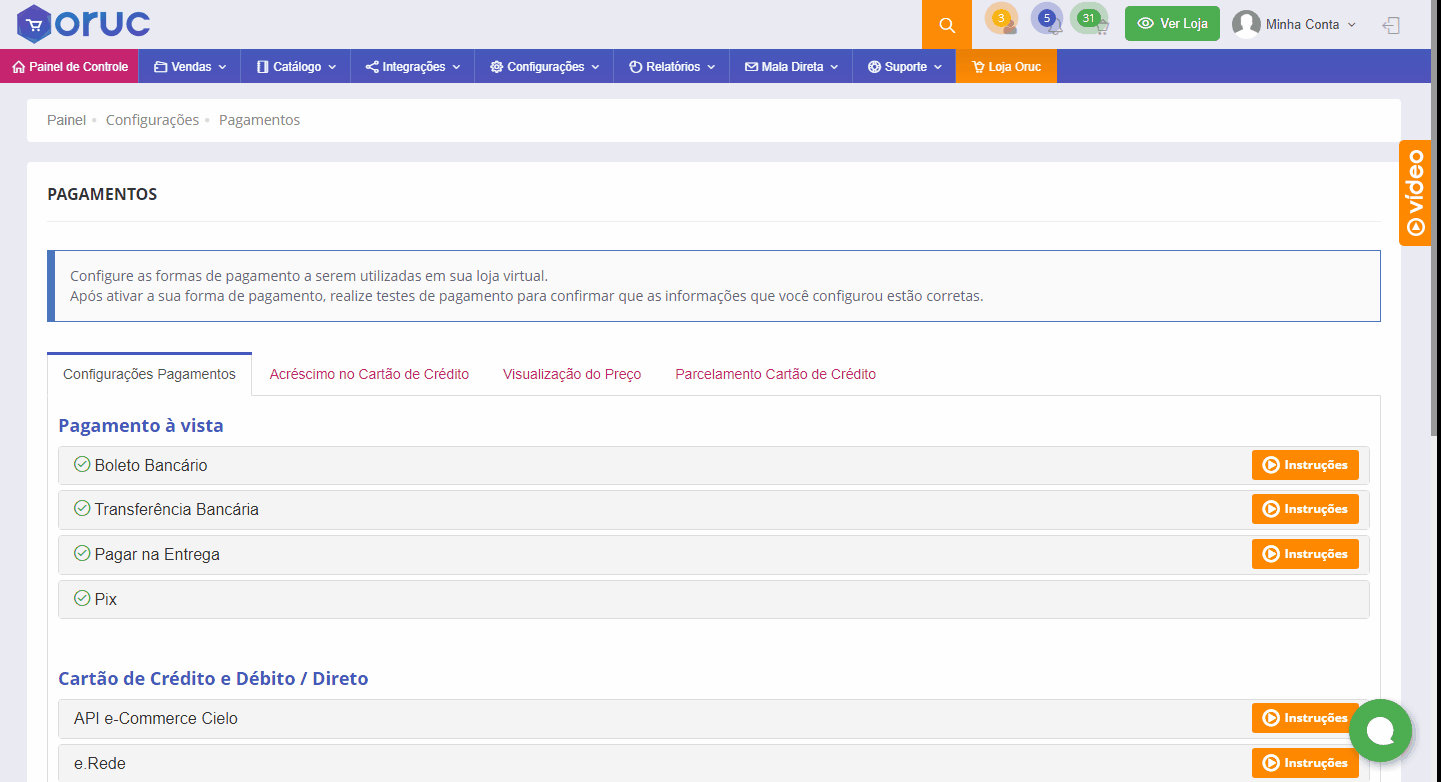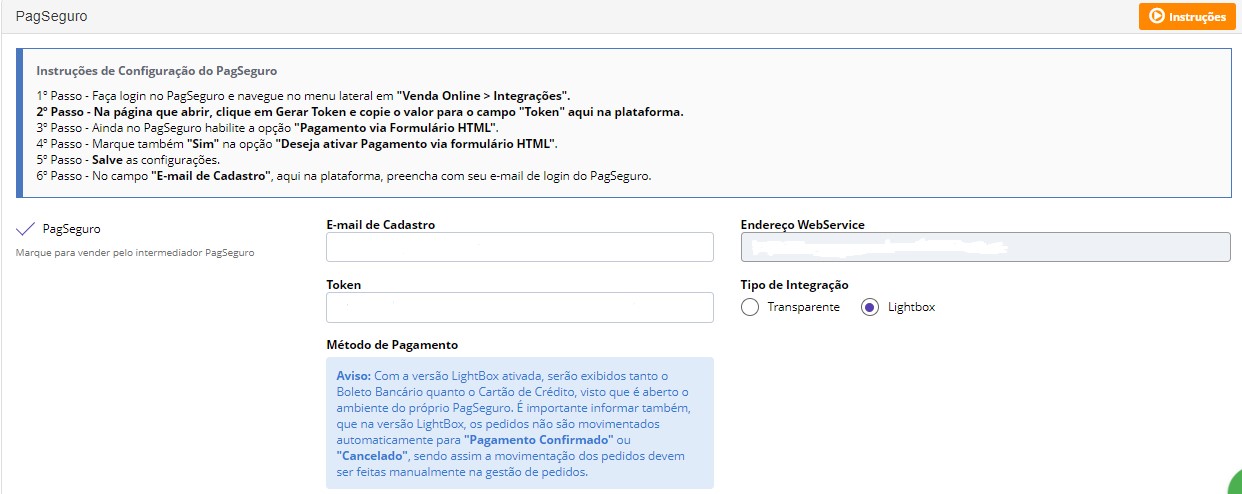Nesta tela você poderá ativar e configurar para receber o pagamento através do PagSeguro.
CONFIGURAÇÃO
Para configurar o PagSeguro é necessário seguir os seguintes passos:
- 1º Passo – Faça login no PagSeguro e navegue no menu lateral em “Venda Online > Integrações”.
- 2º Passo – Na página que abrir, clique em Gerar Token e copie o valor para o campo “Token” na plataforma.
- 3º Passo – Ainda no PagSeguro habilite a opção “Pagamento via Formulário HTML”.
- 4º Passo – Marque “Sim” na opção “Deseja ativar Pagamento via formulário HTML”.
- 5º Passo – Salve as configurações.
A tela do PagSeguro deve ficar desta maneira:
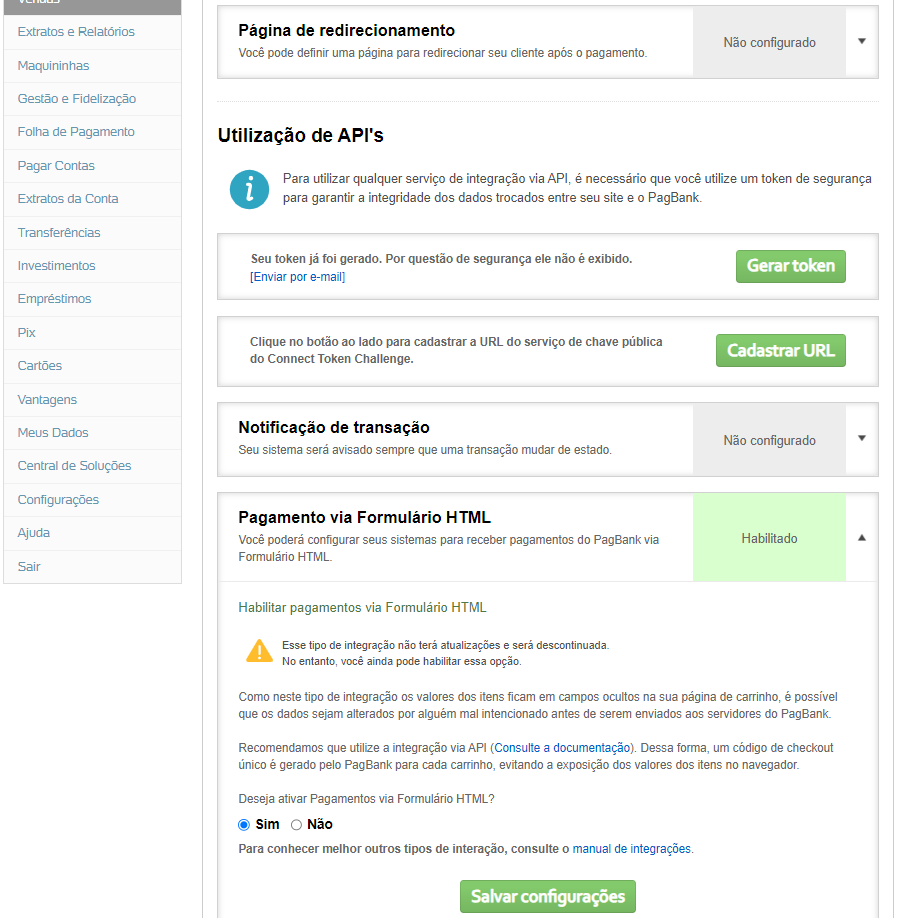
- No campo “E-mail de Cadastro”, na plataforma, preencha com seu e-mail de login do PagSeguro.
- Em “Tipo de Integração”, possui duas modalidades: Transparente e Lightbox, marcando a opção Transparente, o cliente finalizará o pagamento de seu pedido dentro da plataforma com a verificação do PagSeguro. Já na opção Lightbox, abrirá uma nova janela para o cliente finalizar o pagamento através da interface do PagSeguro.
Aviso: Com a versão LightBox ativada, serão exibidos tanto o Boleto Bancário quanto o Cartão de Crédito, visto que é aberto o ambiente do próprio PagSeguro. É importante informar também, que na versão LightBox, os pedidos não são movimentados automaticamente para “Pagamento Confirmado” ou “Cancelado”, sendo assim a movimentação dos pedidos devem ser feitas manualmente na gestão de pedidos.
Saiba mais sobre os tipos de Checkout clicando no link abaixo:
Diferença entre checkout Transparente e checkout Lightbox
Cancelamento Pedidos
O cancelamento de pedidos com a versão Transparente ativada é feito automaticamente caso passe da data de vencimento e não ocorra o pagamento, caso a ferramenta “Resgate de Vendas” esteja ativada, o cancelamento do pedido será realizado após o prazo de vencimento estipulado em sua configuração for finalizado
- Agora basta clicar em “Salvar Configurações de Pagamento”.
PARCELAMENTO
- Caso você utilize o pagseguro no formato Transparente é necessário configurar as parcelas de sem juros ou com juros dentro do próprio intermediador de pagamento:
- PASSO 1 – Primeiramente acesse a sua conta do pagseguro, vá em VENDAS > CRIAR PROMOÇÃO
- PASSO 2 – Selecione o período de duração da promoção, o valor das vendas que será aplicado a regra, até qual parcela o vendedor assume as taxas e se dará desconto para pagamento à vista ou não.
- PASSO 3 – Após isso basta salvar as configurações e pronto! As parcelas irão ser exibidas na sua loja.
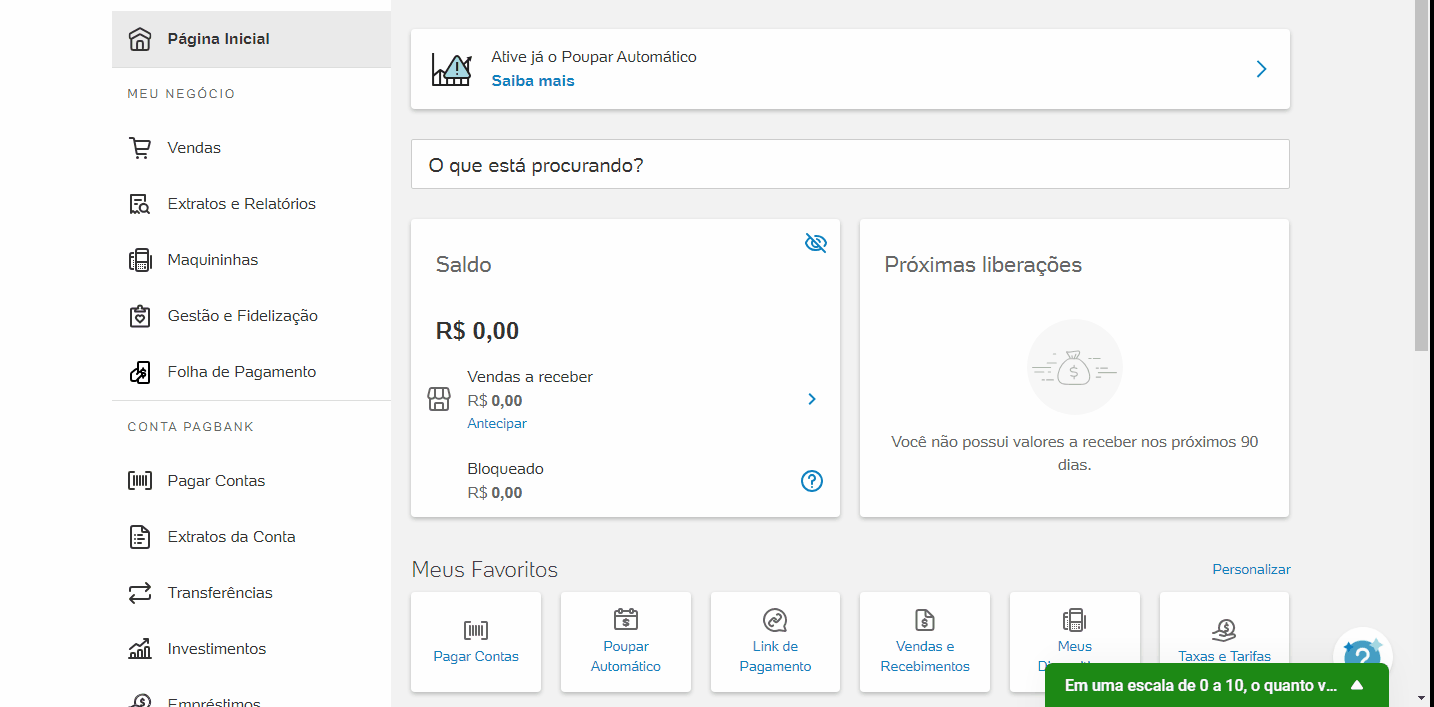
- Caso utilize o formato Lightbox você pode configurar dentro da Oruc:
- PASSO 1 – Vá em Configurações > Formas de Pagamento > Parcelamento Cartão de Credito.
- PASSO 2 – Defina faixas de parcelamento para venda sem juros, limite máximo de parcelamento e juros do cartão.
- PASSO 3 – Após isso basta salvar as configurações que as parcelas irão ser exibidas na sua loja.